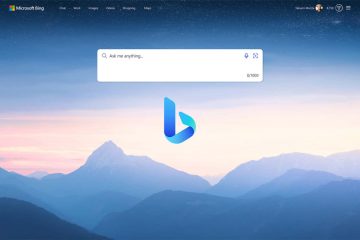Sa gabay na ito, pag-uusapan natin ang tungkol sa kung paano lumikha ng isang playlist ng M3U sa Windows 11/10. Ang M3U ay isang acronym para sa MP3 URL at isang file ng playlist ng multimedia. Orihinal na ito ay dinisenyo upang lumikha ng mga file ng playlist na may mga MP3 audio file. Gayunpaman, maaari itong maglaman ng mga audio file sa iba pang mga audio format din. Bilang karagdagan, maaari ka ring magdagdag ng mga file ng video sa mga M3U playlist.
Paano buksan ang M3U Playlist sa Windows
Maraming mga manlalaro ng musika ang magbibigay-daan sa iyo na buksan at makinig sa mga M3U playlist sa Window 11/10. Maaari kang mag-import, tumingin, at maglaro ng mga M3U playlist sa Windows Media Player. Maliban dito, sinusuportahan din ng ilang iba pang mga third-party media player ang mga playlist ng M3U upang mag-import at maglaro. Ang ilan sa mga media player na ito ay may kasamang VLC media player, GOM Player , Winamp , AIMP, at PotPlayer .
Tandaan na ang mga playlist ng M3U ay hindi naglalaman ng aktwal na nilalaman ng media. Ang mga playlist na ito ay nakaimbak sa format na batay sa teksto at naglalaman lamang ng daanan sa mga file ng media upang i-play ang mga ito sa idinagdag na pagkakasunud-sunod. Suriin natin ngayon ang iba’t ibang mga pamamaraan upang lumikha ng mga playlist ng M3U sa Windows 11/10.
Paano ako makakagawa ng isang M3U playlist sa Windows Media Player?
Maaari mong gamitin ang katutubong media player aplikasyon ng Windows 10 ibig sabihin, Windows Media Player . Maaari kang lumikha ng isang bagong M3U playlist pati na rin ang pag-play ng mayroon nang mga M3U file gamit ang WMP. Narito ang mga hakbang upang makabuo ng mga playlist sa M3U format ng file sa Windows Media Player:
Buksan ang Windows Media Player. Mag-click at mag-import ng mga file ng media ng pinagmulan. I-drag ang mga file ng media sa Playlist. Mag-click sa Mga pagpipilian sa listahan> I-save ang listahan bilang. Piliin ang M3U bilang format ng playlist. Pindutin ang pindutang I-save upang makabuo ng isang playlist ng M3U.
Una, ilunsad ang application ng Windows Media Player. Susunod, i-browse ang mga media file at folder kung saan nais mong lumikha ng isang M3U playlist file. Ngayon, i-drag ang mga file ng media sa seksyong Playlist .
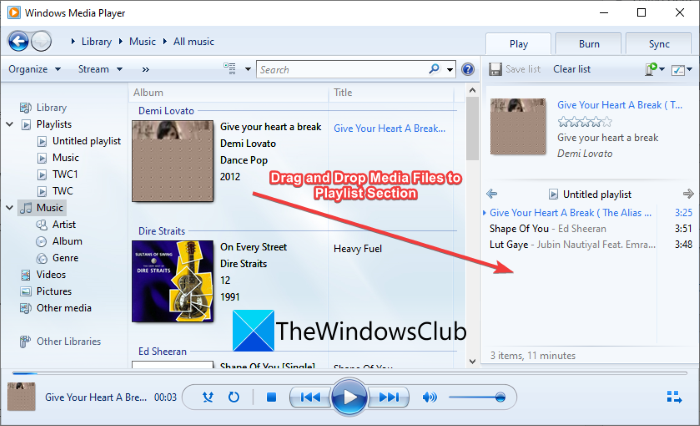
Pagkatapos, mag-click sa pagpipilian sa drop-down na pagpipilian ng Mga listahan ng listahan . Pagkatapos nito, mag-tap sa pagpipiliang I-save ang listahan bilang mula sa iba’t ibang mga pagpipilian.
Panghuli, piliin ang output format ng playlist bilang M3U at i-click ang pindutang I-save upang lumikha ng isang playlist ng M3U.
Kung nais mo ng higit pang mga pagpipilian upang lumikha ng mga M3U playlist, ililista namin ang mga ito sa post na ito. Tingnan natin ang pag-checkout! Gumamit ng isang nakatuon na tagalikha ng playlist upang lumikha ng isang playlist ng M3U. Lumikha ng mga playlist ng M3U sa VLC media player. Lumikha ng mga playlist ng M3U sa Winamp. Lumikha ng isang playlist ng M3U sa AIMP. Gumamit ng Mapangahas upang lumikha ng mga playlist ng M3U. Lumikha ng isang playlist ng M3U sa Notepad.
Pag-usapan natin ang mga pamamaraan sa itaas nang detalyado ngayon!
Windows 11/10. Dito, ililista namin ang dalawang libreng tagalikha ng playlist. Mag-checkout tayo!1] Tagalikha ng Playlist Para sa Mga Manlalaro ng Mp3.org/2000/svg% 22 lapad=% 22700% 22 taas=% 22526% 22% 3E% 3C/svg% 3E”taas=”526″>
Habang nagbibigay ang pangalan, Tagagawa ng Playlist Para sa Mp3 Player ay isang libreng software upang makabuo ng mga M3U playlist. Ito ay portable at magaan na software ng gumagawa ng playlist. Narito ang mga pangunahing hakbang upang magamit ang software na ito upang makabuo ng mga playlist ng M3U:
I-download ang software na ito mula sa sourceforge. net . I-unzip ang na-download na RAR file gamit ang unzipper freeware . Ilunsad ang Playlist Application ng tagalikha. Mag-click sa pindutang Magdagdag ng Mga File o Magdagdag ng Folder upang mag-import ng maraming mga file ng pinagmulan ng media. Maaari mo na ngayong baguhin ang pagkakasunud-sunod ng mga file gamit ang pindutang Lumipat Paitaas o Lumipat Pababa . Pindutin ang pindutang I-save upang mai-save ang playlist ng M3U.
Ito ay isang madaling gamiting at simpleng tagagawa ng playlist ng M3U na maaari mong subukan.
2] sPlaylistMaker
Isa pang nakatuon na software upang lumikha ng mga playlist ng M3U sa Windows 11/10 ay ang sPlaylistMaker. Ito ay isang portable software na nagbibigay-daan sa iyo upang lumikha ng M3U at M3U8 playlist. Narito ang mga hakbang upang lumikha ng isang playlist ng M3U gamit ang sPlaylistMaker: Ang M3U playlist ay malilikha kaagad kapag nahulog mo ang mga audio file sa interface nito.
Upang magamit ang software na ito, maaari mong i-download ito
Tingnan: Paano pagsamahin ang maraming mga Playlist sa Spotify at YouTube Music.
2] Lumikha ng mga playlist ng M3U sa VLC media player
Kung ikaw ay masigasig na gumagamit ng sikat na VLC media player , ikaw ay n gamitin ito upang lumikha ng mga M3U playlist. Hinahayaan ka nitong makabuo ng M3U at iba pang mga file ng playlist kasama ang M3U8, XSPF, at mga playlist ng HTML. Narito ang mga pangunahing hakbang upang lumikha ng mga playlist ng M3U sa VLC media player: I-save Pagpipilian sa Playlist sa File. Piliin ang M3U bilang format ng output file at i-save ang playlist.
Una, i-download at i-install ang VLC media player kung wala mo ito sa iyong PC. Pagkatapos, buksan ang GUI ng software na ito.
Ngayon, pumunta sa menu na View at mag-click sa pagpipiliang Playlist upang buksan ang Playlist Manager nito.
Susunod, mag-right click sa puting blangko na lugar, at mula sa menu ng konteksto, gamitin ang Magdagdag ng File o pagpipiliang Magdagdag ng Folder upang mai-import ang mga file ng input media dito.
Pagkatapos nito, pumunta sa ang menu ng File at mag-tap sa opsyong I-save ang Playlist sa File .
Panghuli, itakda ang format ng target sa M3U, ipasok ang filename ng playlist, at pagkatapos ay pindutin ang I-save ang pindutan. Lilikha ito ng isang M3U playlist file na maaari mong gamitin sa isang suportadong application.
Basahin: Paano i-edit ang Mga Audio o Video Metadata na Tag sa VLC media player.
3] Bumuo ng mga M3U playlist sa Winamp
Winamp ay isa sa mga unang audio player na sumusuporta sa mga M3U playlist. Maaari mo itong gamitin upang i-play at lumikha ng mga playlist ng M3U, M3U8, at PLS sa Windows 11/10. Upang magawa ito, narito ang mga hakbang: File> I-save ang Playlist . Piliin ang M3U bilang format ng playlist ng output. Magpasok ng isang filename at pindutin ang pindutang I-save .
Sa ganitong paraan makakalikha ka rin ng mga playlist ng M3U8 at PLS.
Basahin: Paano gamitin ang Mini Lyrics Plugin para sa Windows Media Player.
4] Lumikha ng isang M3U playlist sa AIMP
AIMP ay isang mahusay na music player na maaaring lumikha ng isang M3U playlist. Ito ay isang kumpletong audio player na may pag-tag ng audio at pag-andar ng conversion. Maaari kang lumikha ng M3U, M3U, (Unicode), at Winamp mga file ng playlist gamit ang audio player software na ito. Suriin natin ang mga hakbang upang magawa ito: pagpipiliang mag-import ng maraming mga audio file. Pagkatapos nito, mag-click sa menu ng tatlong bar na naroroon sa kanang sulok sa ibaba. Pagkatapos, pindutin ang pagpipiliang I-export ang Playlist at i-save ang M3U playlist file.
Ito ay medyo madali at makinis upang lumikha ng mga M3U playlist na may AIMP.
5] Gumamit ng Masiksik upang lumikha ng mga M3U playlist
Isa pang software na maaari mong gamitin upang makabuo ng mga M3U playlist ay ang Mapangahas . Ito ay isang nakatuon na music player na maaaring lumikha ng mga M3U playlist. Sundin ang mga hakbang sa ibaba upang magawa ito: malakas> menu at mag-click sa pindutang I-export . Ipasok ang pangalan ng playlist gamit ang extension na .m3u . Pindutin ang pindutang I-save upang makabuo ng isang playlist ng M3U.
Basahin: Paano mag-download ng mga video sa playlist ng YouTube nang sabay-sabay.
2000/svg% 22 lapad=% 22700% 22 taas=% 22560% 22% 3E% 3C/svg% 3E”taas=”560″>
Oo, tama ang nabasa mo! Maaari ka ring lumikha ng isang playlist ng M3U sa Notepad sa Windows 11/10 PC. Bilang isang M3U playlist karaniwang naglalaman ng lokasyon ng mga file ng media at isang format na file na nakabatay sa teksto, maaari mong ipasok ang landas ng mga file ng media sa mga bagong linya at lumikha ng isang playlist ng M3U. Narito ang eksaktong mga hakbang upang lumikha ng isang playlist ng M3U sa Notepad:
Una, buksan ang application ng Notepad sa Windows 11/10. Ngayon, kopyahin at i-paste ang eksaktong landas sa lahat ng mga file ng media kung saan nais mong lumikha ng isang playlist. Matapos ipasok ang landas sa lahat ng mga file ng pinagmulan ng media, pumunta sa menu na File at i-click ang opsyong I-save bilang . Susunod, piliin ang I-save bilang uri sa Lahat ng Mga File. Pagkatapos, ipasok ang filename ng playlist at manu-manong idagdag ang .m3u extension ng file. Panghuli, pindutin ang pindutang I-save upang lumikha ng isang M3U playlist. isang M3U playlist sa Windows 11/10 PC.
). Ipasok lamang ang landas ng mga file ng media at i-save ang file sa format na M3U. h3> Paano ko gagawing isang playlist ang isang folder? folder sa isang playlist. Maaari kang mag-import ng isang folder ng mga file ng media na VLC, AIMP, o anumang iba pang software na nabanggit dito at i-convert ito sa isang M3U o ilang iba pang sinusuportahang playlist. Basahin ngayon: Hindi mai-load ang M3U8, Tinanggihan ang Access sa Cross Domain, hindi nahanap ang 404, o Walang mga antas upang i-play